win10控制面板卸载不了软件怎么办
我们经常卸载软程序都是使用第三方软件的,但是还是有用户喜欢在控制面板里卸载程序,但是当你遇到控制面板卸载不了程序的情况,该怎么办呢?接下来小编就将如何解决win10控制面板卸载不了软件的方法告诉大家。
具体步骤如下:
1.首先使用键盘上的组合快捷键“Win+R”打开运行窗口;

2.在运行窗口中输入“regedit”并点击“确定”进入;
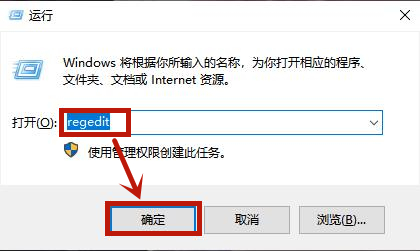
3.进入之后依次打开“HKEY_LOCAL_MACHINE-SOFTWARE-Microsoft-Windows-CurrentVersion-Uninstall”。之后在“Uninstall” 下拉的选项中找到要卸载的软件右键点击“删除”然后重启电脑;
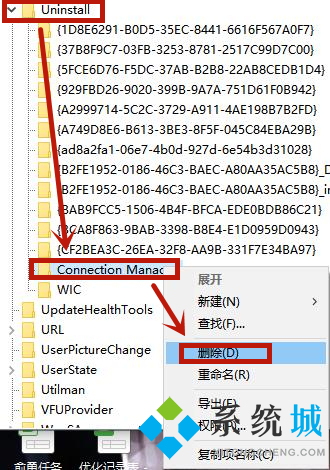
4.要是不能删除就右键点击要删除的软件在打开的菜单中点击“权限”进入;
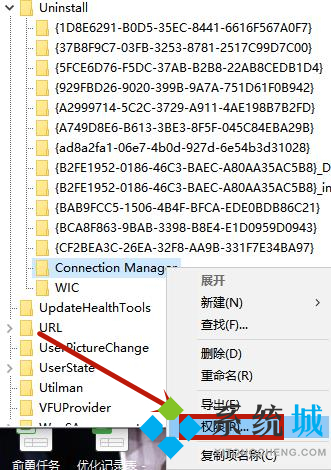
5.在打开的窗口中选择自己的用户账号,然后在下方点击勾选允许“完全控制”点击应用即可。
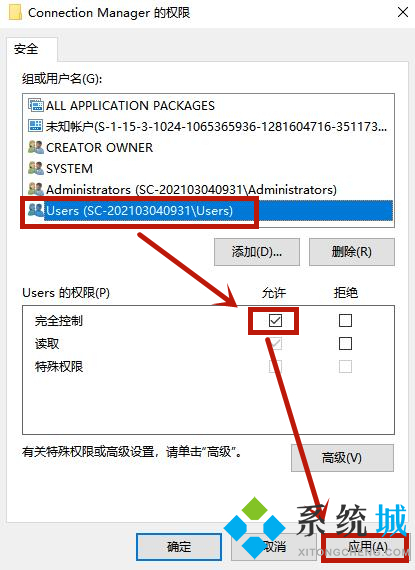
以上就是win10控制面板卸载不了软件怎么办的详细步骤介绍,希望对大家有所帮助。
我告诉你msdn版权声明:以上内容作者已申请原创保护,未经允许不得转载,侵权必究!授权事宜、对本内容有异议或投诉,敬请联系网站管理员,我们将尽快回复您,谢谢合作!










